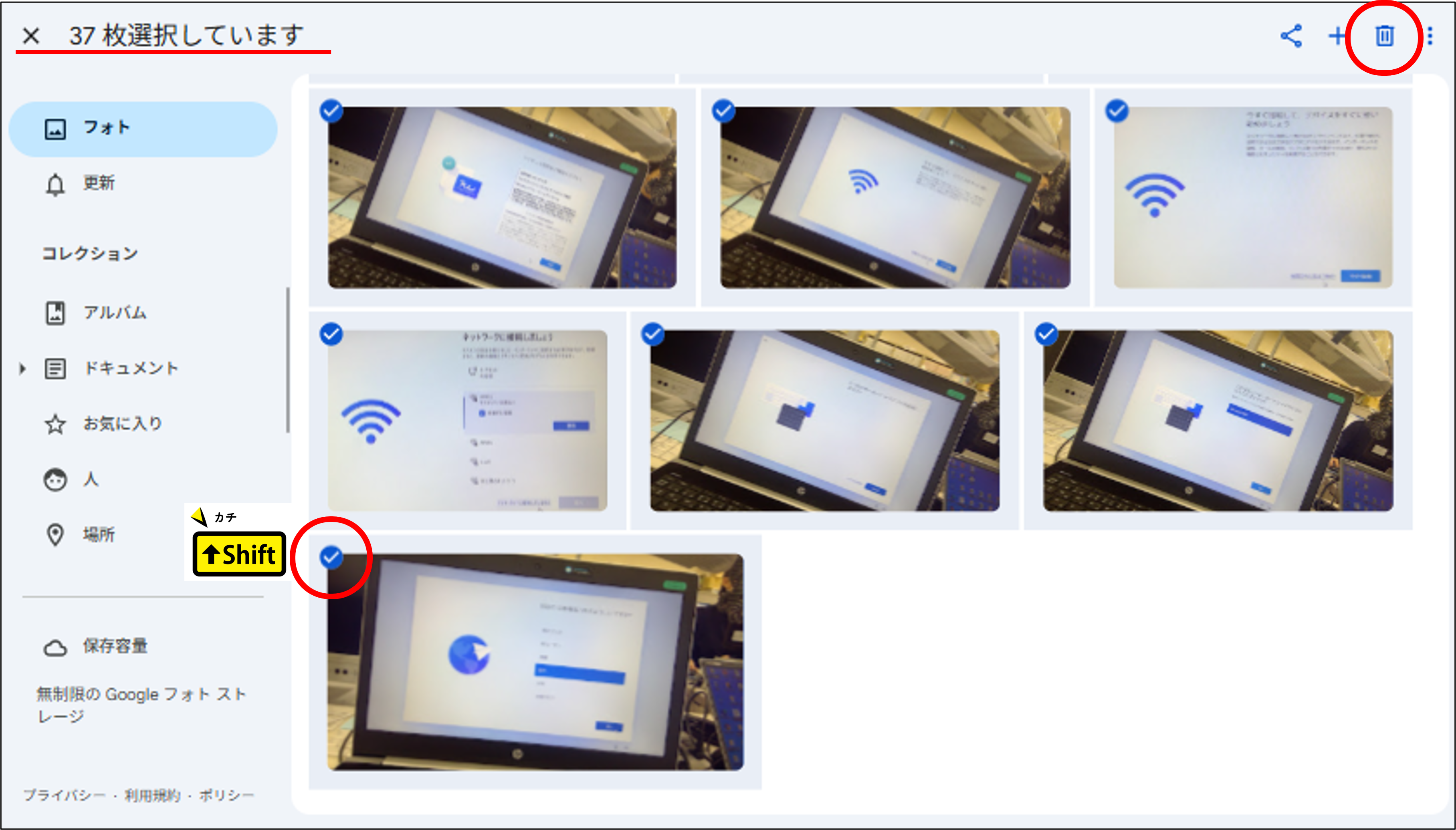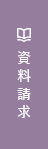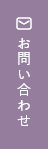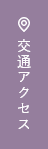Googleデータの移行方法
Googleの提供する「Google データエクスポート(Takeout)」というサービスを使用して、Googleアカウントに保存されているデータ(Googleドライブ、Googleフォトなど)を一括でダウンロードする手順です。
STEP1:データをエクスポートする
2.ページ上部にある「すべて選択解除」をクリック
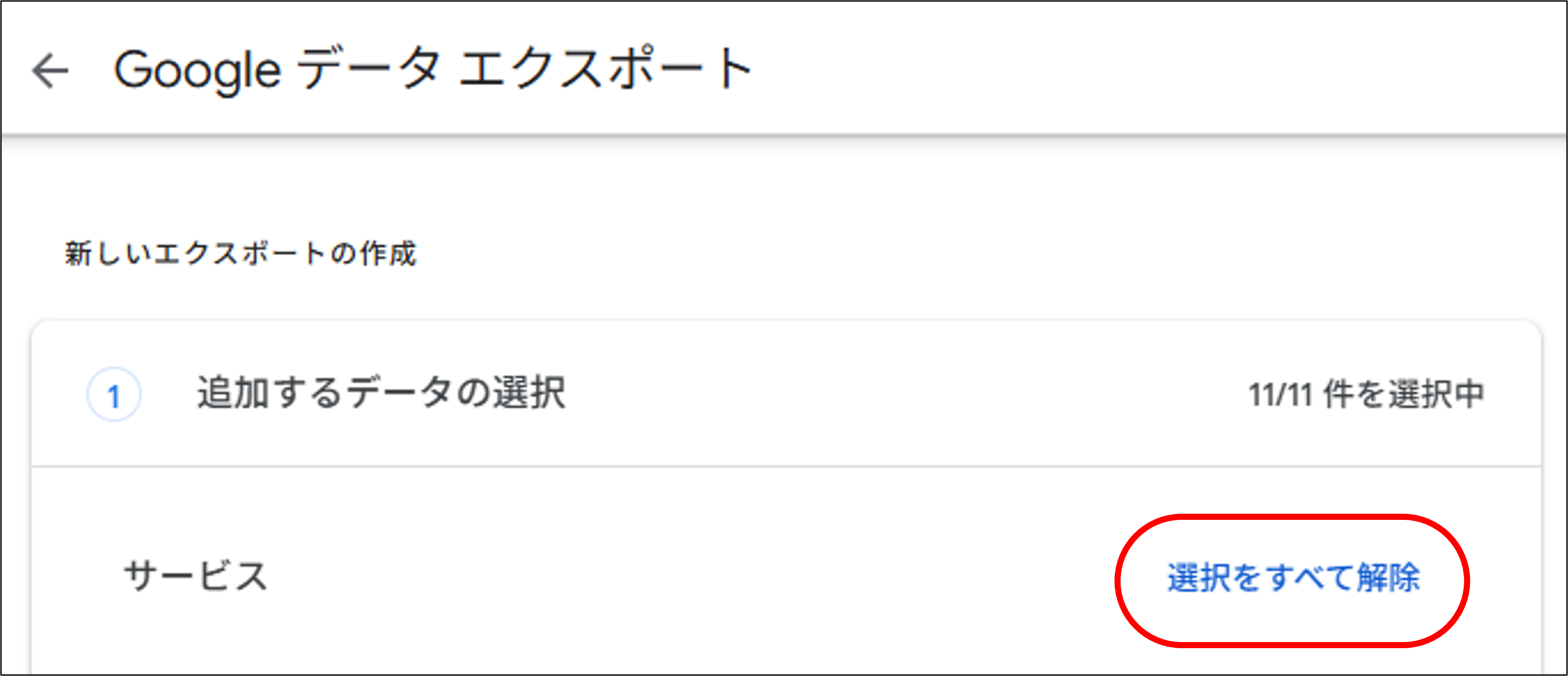
3.「Googleフォト」と「Googleドライブ」を探して、それぞれにチェックを入れる
※他にも必要な項目があればチェック
※他にも必要な項目があればチェック
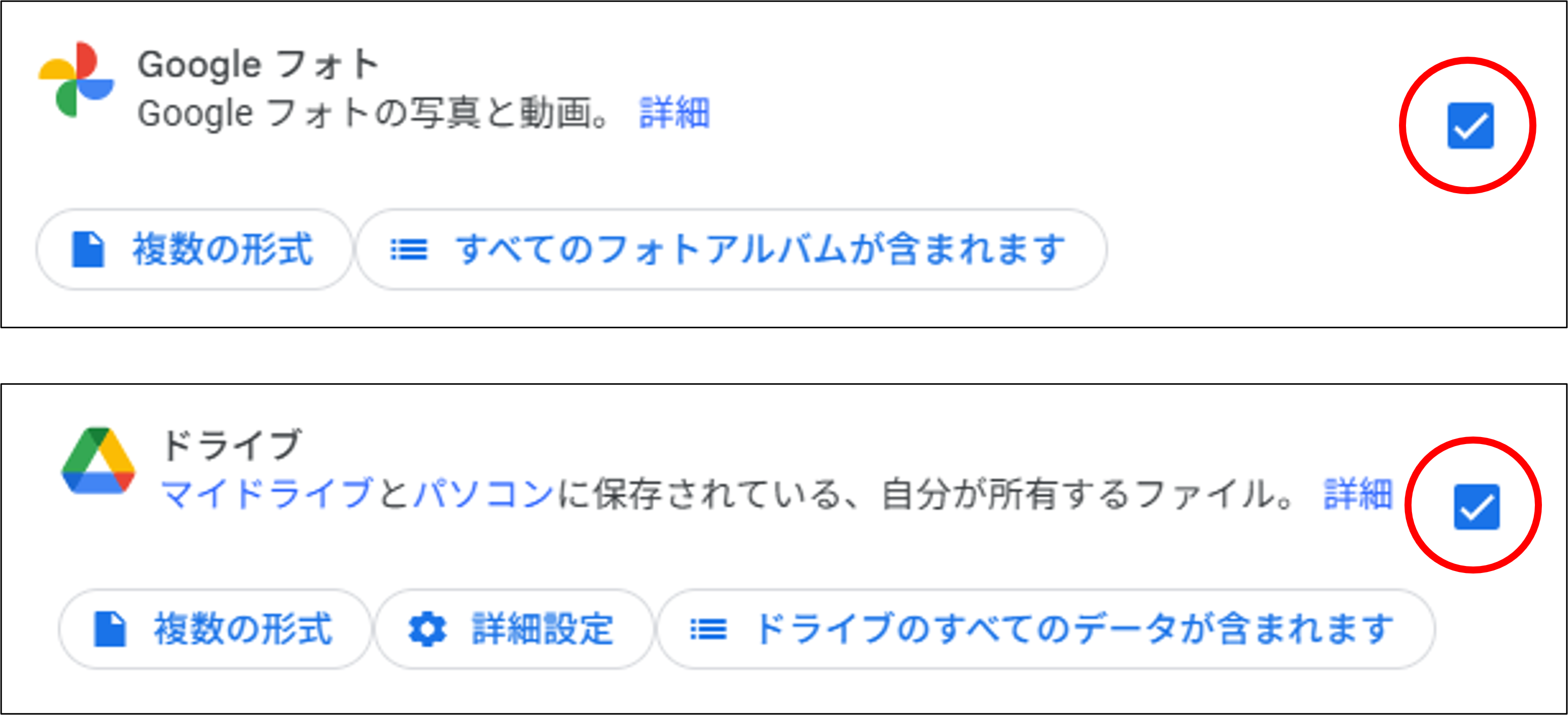
4.下にスクロールして、「次のステップ」をクリック

5.以下を設定します:
① 配信方法:「ダウンロードリンクをメールで送信」
② エクスポート回数:「1 回エクスポート」
③ ファイル形式:「.zip」
④ファイルサイズ:データ量に応じて、指定したサイズのZipファイルにデータがエクスポートされます(例:10GBのデータ→2GB×5ファイル)。
⑤ 設定完了後、「エクスポートを作成」をクリック
① 配信方法:「ダウンロードリンクをメールで送信」
② エクスポート回数:「1 回エクスポート」
③ ファイル形式:「.zip」
④ファイルサイズ:データ量に応じて、指定したサイズのZipファイルにデータがエクスポートされます(例:10GBのデータ→2GB×5ファイル)。
⑤ 設定完了後、「エクスポートを作成」をクリック
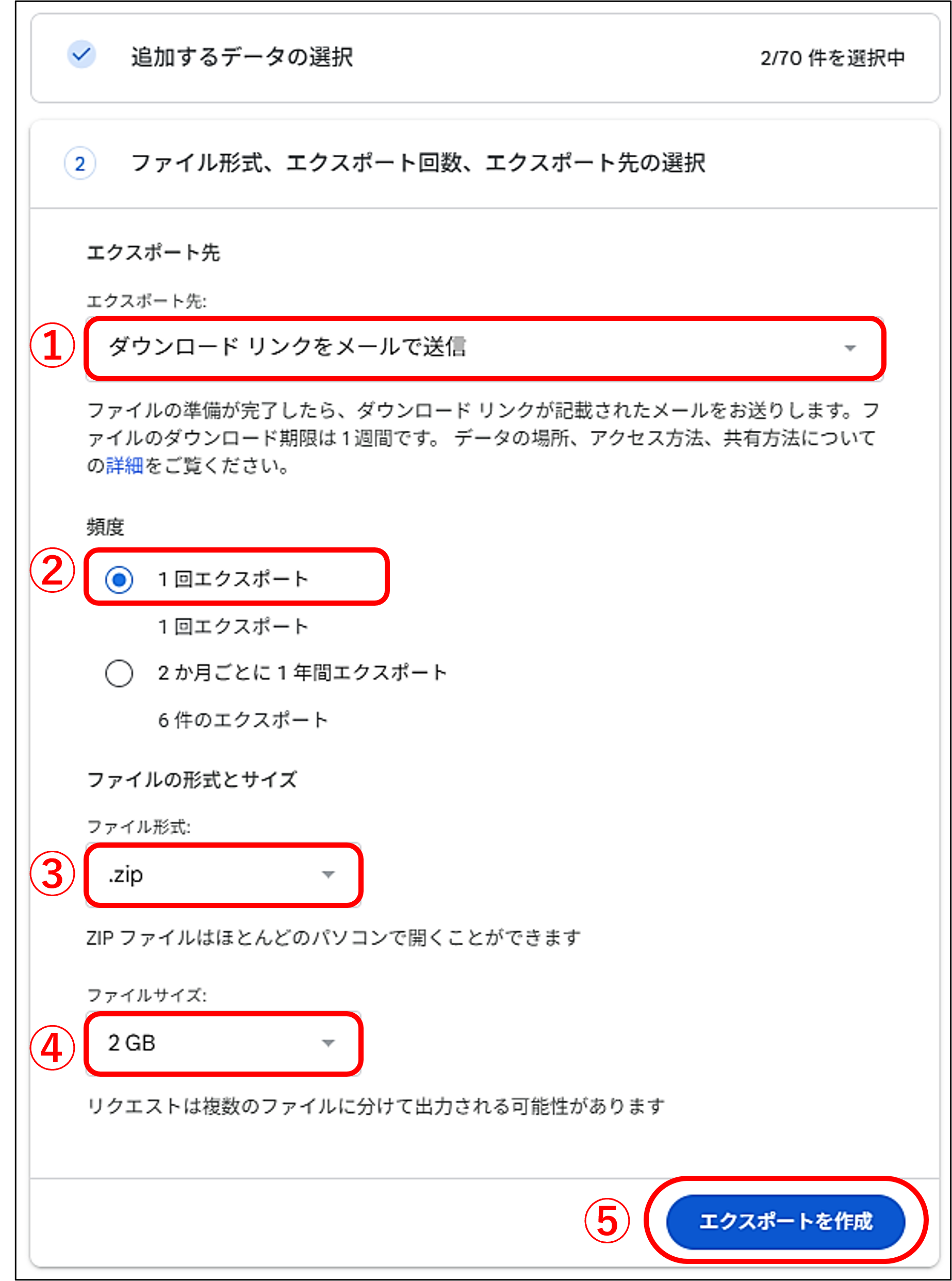
【注意】
データのサイズによっては、エクスポートにかなり時間がかかる場合があります。作業中はパソコンの電源を切らず、エクスポート完了のメールが届くまでお待ちください。
データのサイズによっては、エクスポートにかなり時間がかかる場合があります。作業中はパソコンの電源を切らず、エクスポート完了のメールが届くまでお待ちください。
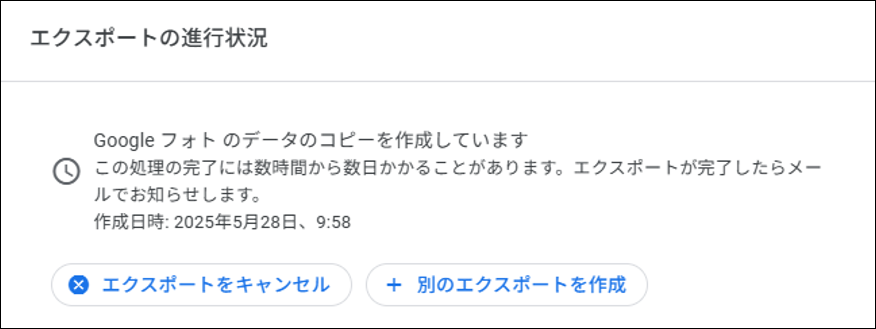
6.エクスポートが完了すると、ダウンロードリンクが記載されたメールが送信されます。メール内のリンクをクリックして、ZIPファイルをパソコンにダウンロードしてください。
※ZIPファイルが複数に分割されている場合は、すべてのファイルをダウンロードしたうえで解凍してください。
【 注意事項 】
※ZIPファイルが複数に分割されている場合は、すべてのファイルをダウンロードしたうえで解凍してください。
【 注意事項 】
- 中身は「Googleドライブ」や「Googleフォト」のフォルダに分かれていて、ファイルが保存されています。
- 保存したZIPファイルは、外付けHDDやクラウドバックアップにも保存しておくと安心です。
- ダウンロードリンクの有効期限は7日間です。エクスポート後は、速やかにダウンロードしてください。
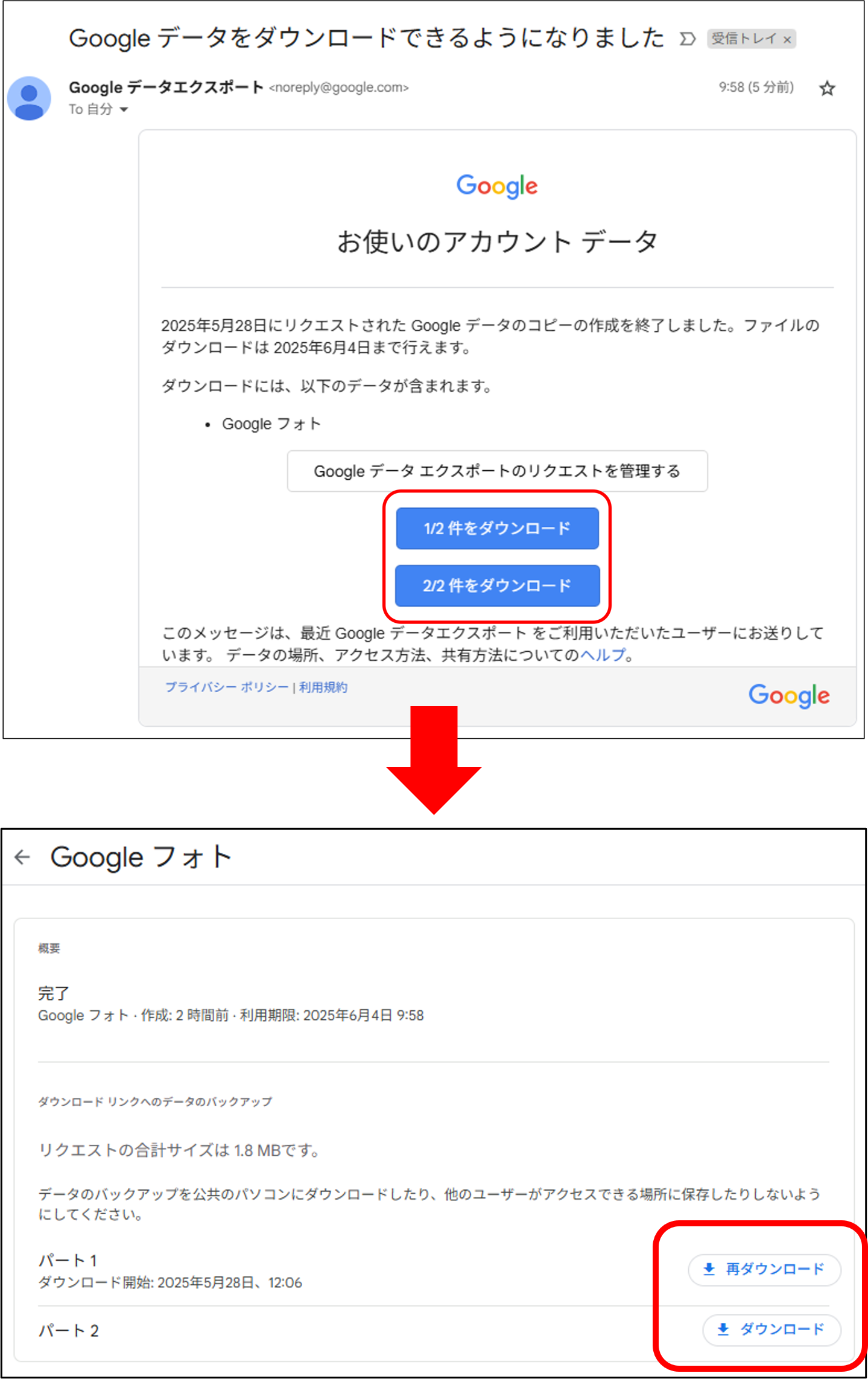
STEP2:データを削除する
STEP1でGoogleアカウントに保存されているデータのダウンロードが完了したら、以下の手順に従ってアカウント内のデータを削除してください。
※スマートフォンのGoogleフォトアプリでは、大量の写真をまとめて選択・削除するのが難しいため、パソコンのブラウザからの操作をおすすめします。
※スマートフォンのGoogleフォトアプリでは、大量の写真をまとめて選択・削除するのが難しいため、パソコンのブラウザからの操作をおすすめします。
Googleドライブでのデータ削除について
1.Webブラウザ(Google Chrome推奨)を開き、以下のリンクを開く
🔗 https://drive.google.com/
※Googleアカウントへのログインを求められた場合は、大学のメールアドレスでログイン
🔗 https://drive.google.com/
※Googleアカウントへのログインを求められた場合は、大学のメールアドレスでログイン
2.
① 画面左にある「マイドライブ」をクリック
② 画面右側のファイル一覧部分をクリックし、「Ctrl + A(Windows)または Command + A(Mac)を押す
→ すべてのファイル・フォルダが一括で選択されます
③ ツールバーの「ゴミ箱アイコン」をクリック、または「...」→「ゴミ箱に移動」をクリック
※ファイルが「ゴミ箱」に移動しますが、この時点では完全削除されていません。削除されたデータは「ゴミ箱」に入り、30日後に完全削除されます。それまでは、復元が可能です。
① 画面左にある「マイドライブ」をクリック
② 画面右側のファイル一覧部分をクリックし、「Ctrl + A(Windows)または Command + A(Mac)を押す
→ すべてのファイル・フォルダが一括で選択されます
③ ツールバーの「ゴミ箱アイコン」をクリック、または「...」→「ゴミ箱に移動」をクリック
※ファイルが「ゴミ箱」に移動しますが、この時点では完全削除されていません。削除されたデータは「ゴミ箱」に入り、30日後に完全削除されます。それまでは、復元が可能です。
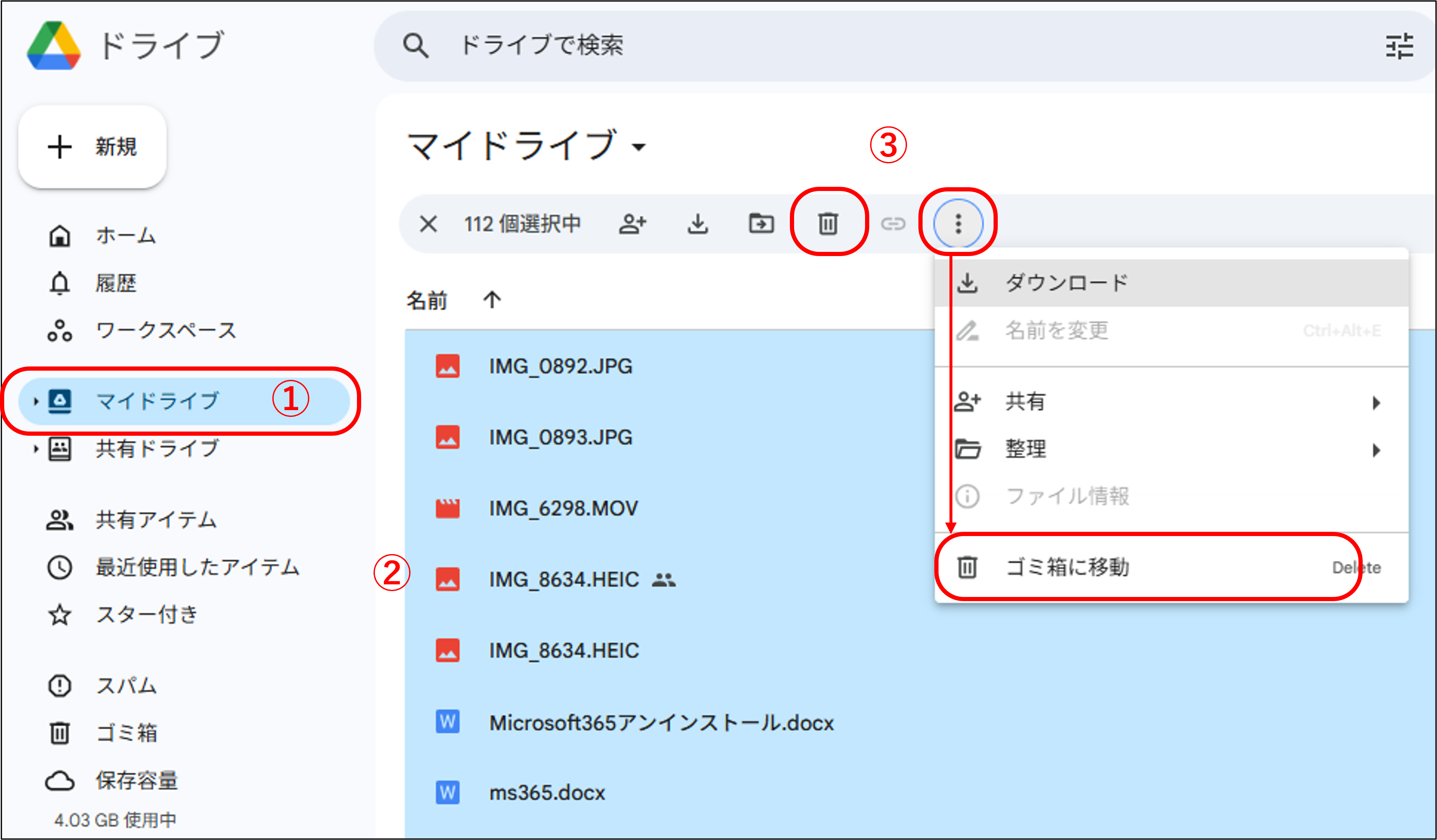
Googleフォトでのデータ削除について
1.Webブラウザ(Google Chrome推奨)を開き、以下のリンクを開く
🔗 https://photos.google.com/
※Googleアカウントへのログインを求められた場合は、大学のメールアドレスでログイン
🔗 https://photos.google.com/
※Googleアカウントへのログインを求められた場合は、大学のメールアドレスでログイン
2.画面左にある「フォト」をクリックし、最初の写真をクリックして選択する
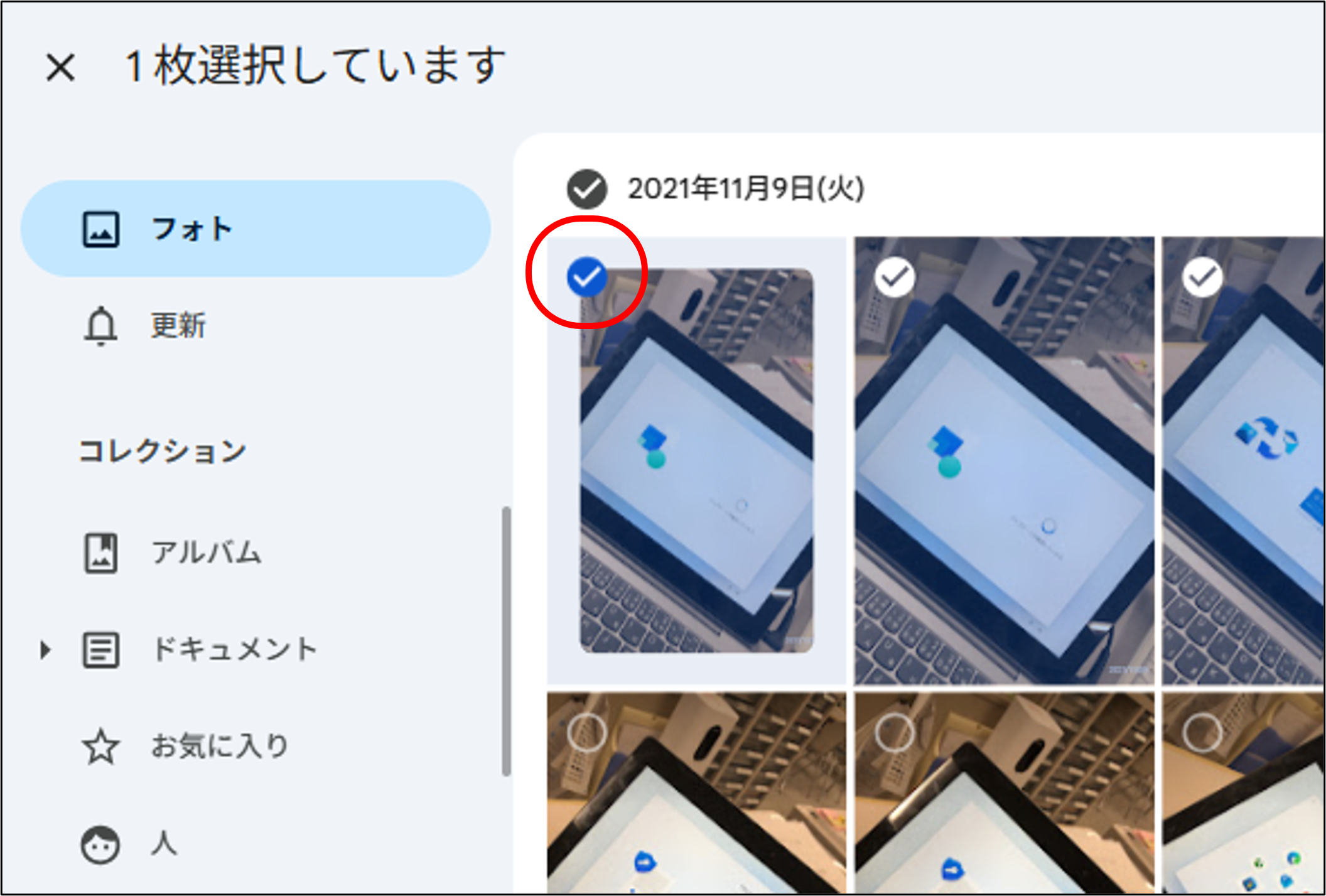
3.画面右端部分にカーソルを合わせて、クリックしたまま一番下までスクロールダウンする(最後の写真が表示されるまで)
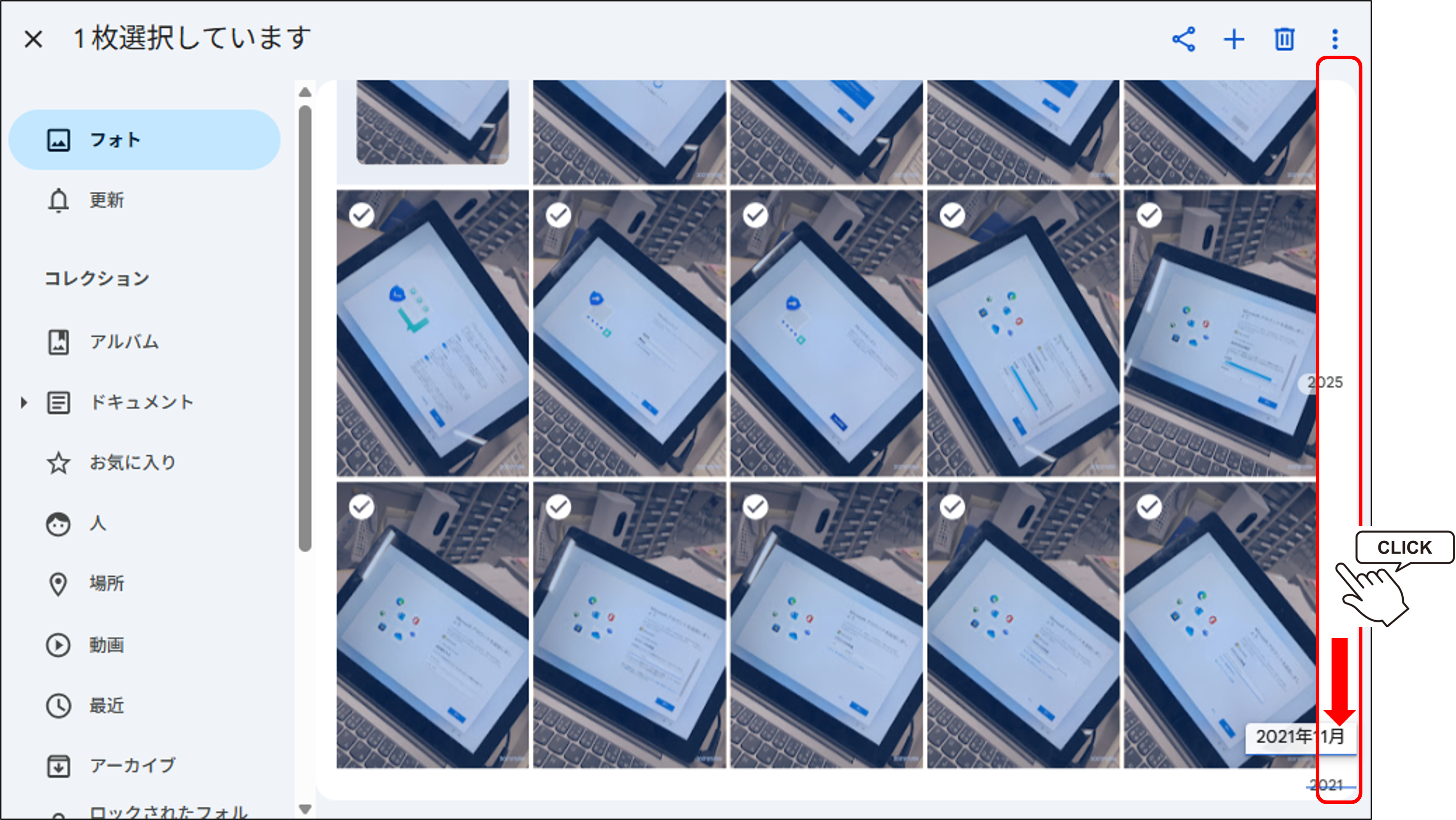
4.
① Shiftキーを押しながら最後の写真をクリックすると、間のすべての写真が選択される
② 画面左上に「〇〇枚選択しています」と表示されるのを確認し、画面右上の「ゴミ箱に移動」をクリック
① Shiftキーを押しながら最後の写真をクリックすると、間のすべての写真が選択される
② 画面左上に「〇〇枚選択しています」と表示されるのを確認し、画面右上の「ゴミ箱に移動」をクリック